这篇美女照片调色实例教程教会我们如何用photoshop调出柔美的色调效果,PS调色教程:给国外美女调出通透的柔红色,本教程主要使用Photoshop调出国外美女通透的柔红色调,主要通过PS的可选颜色,颜色填充,渐变填充层等工具来完成,下面让我们一起来学习吧。
效果

原片

详细教程
1、添加一个可选颜色调整层,参数如图所示
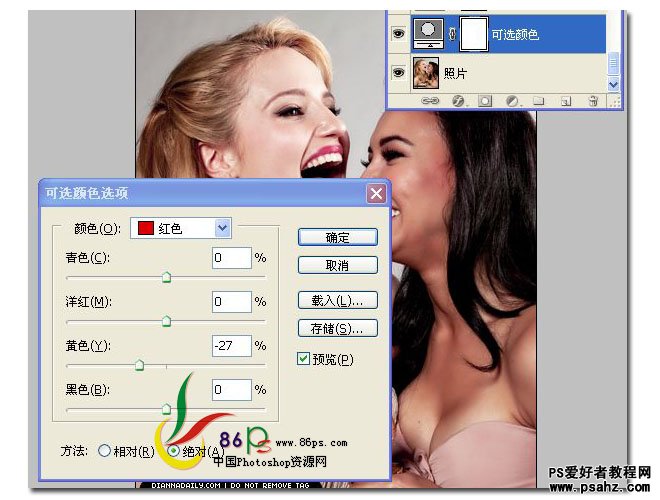
2、添加一个颜色填充层,颜色代码 #ccff00,图层混合模式为 叠加 不透明度为 4%
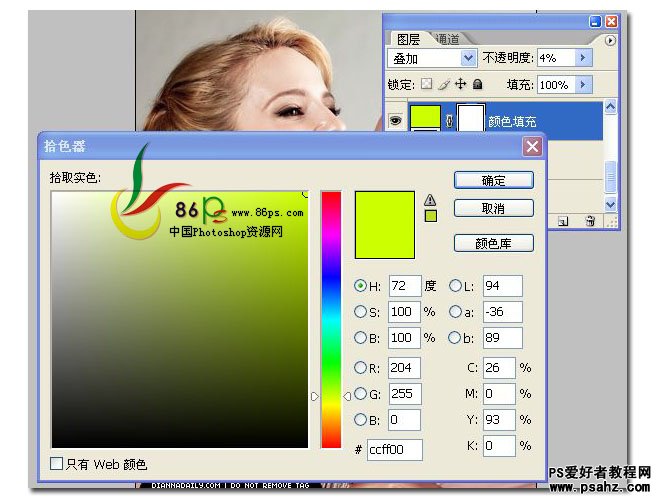
3、继续添加一个可选颜色调整层,相关参数如图
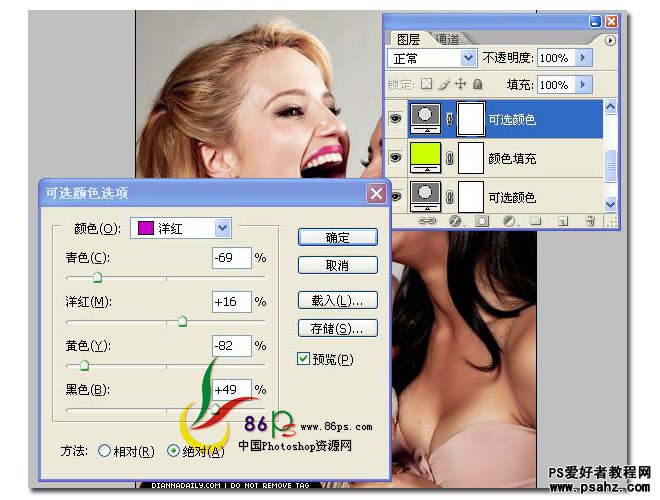
4、添加一个渐变填充层,设置图层混合模式为 柔光 ,效果及参数如图所示
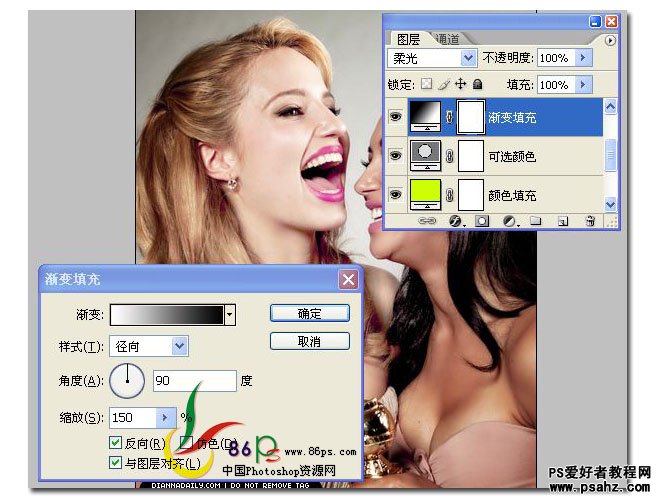
5、继续添加一个颜色填充层,颜色代码 #fecbff,图层混合模式设为 柔光不透明度 30%
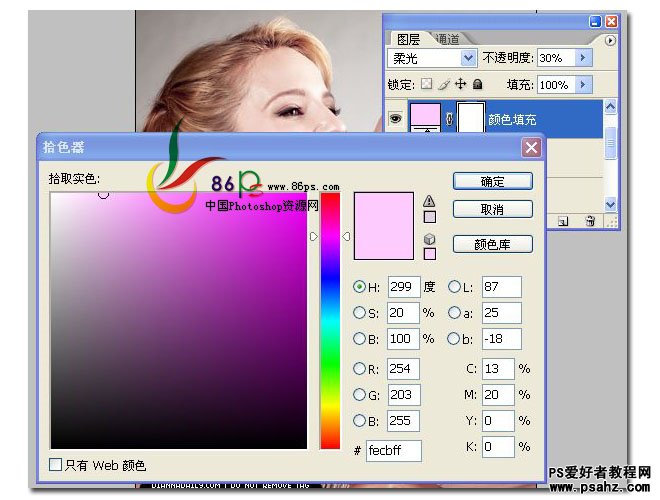
6、最后再添加一个渐变填充层,图层混合模式设为 柔光 不透明度 为 65%
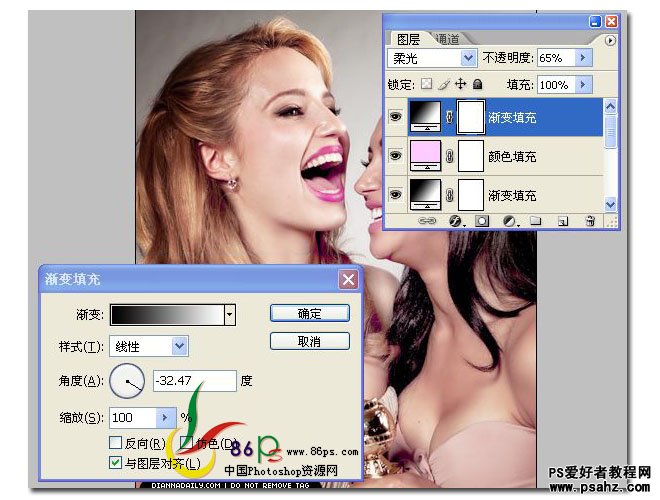
合并可见图层,完成效果如下
